WPS表格调整坐标轴刻度值的方法教程
2023-06-07 09:31:31作者:极光下载站
wps
excel是很多小伙伴都在使用的一款软件,在其中我们可以插入一些图表,以更加直观的方式展示数据。如果我们在WPS表格中插入图表后,修完修改图表的坐标轴刻度,小伙伴们知道具体该如何进行操作吗,其实操作方法是非常简单的。我们只需要进行几个非常简单的操作步骤就可以了。在WPS表格中插入图表后,双击坐标轴,在打开的侧边栏中点击展开坐标轴选项后,适当修改最大值最小值、单位等参数并确定就可以了,非常简单的。接下来,小编就来和小伙伴们分享具体的操作步骤了,有需要或者是有兴趣了解的小伙伴们快来和小编一起往下看看吧!
操作步骤
第一步:双击打开WPS表格,选中数据后在“插入”选项卡中点击“全部图表”按钮后可以插入需要的图表;
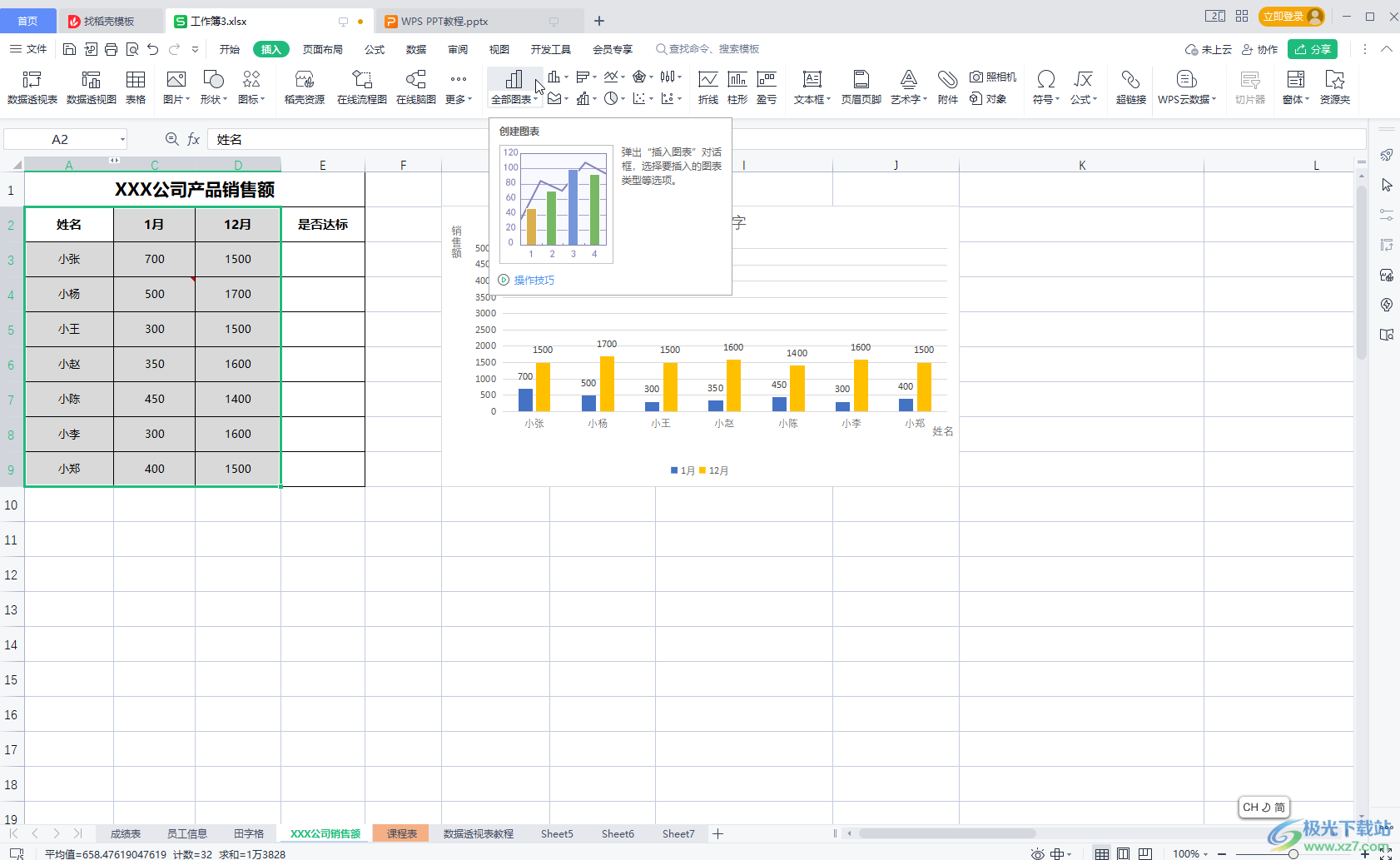
第二步:可以看到当前的坐标轴刻度,如果没有可以点击表格后在右侧点击如图所示的图标后勾选“坐标轴”,或者在“图表工具”下点击“添加元素”后调出来;
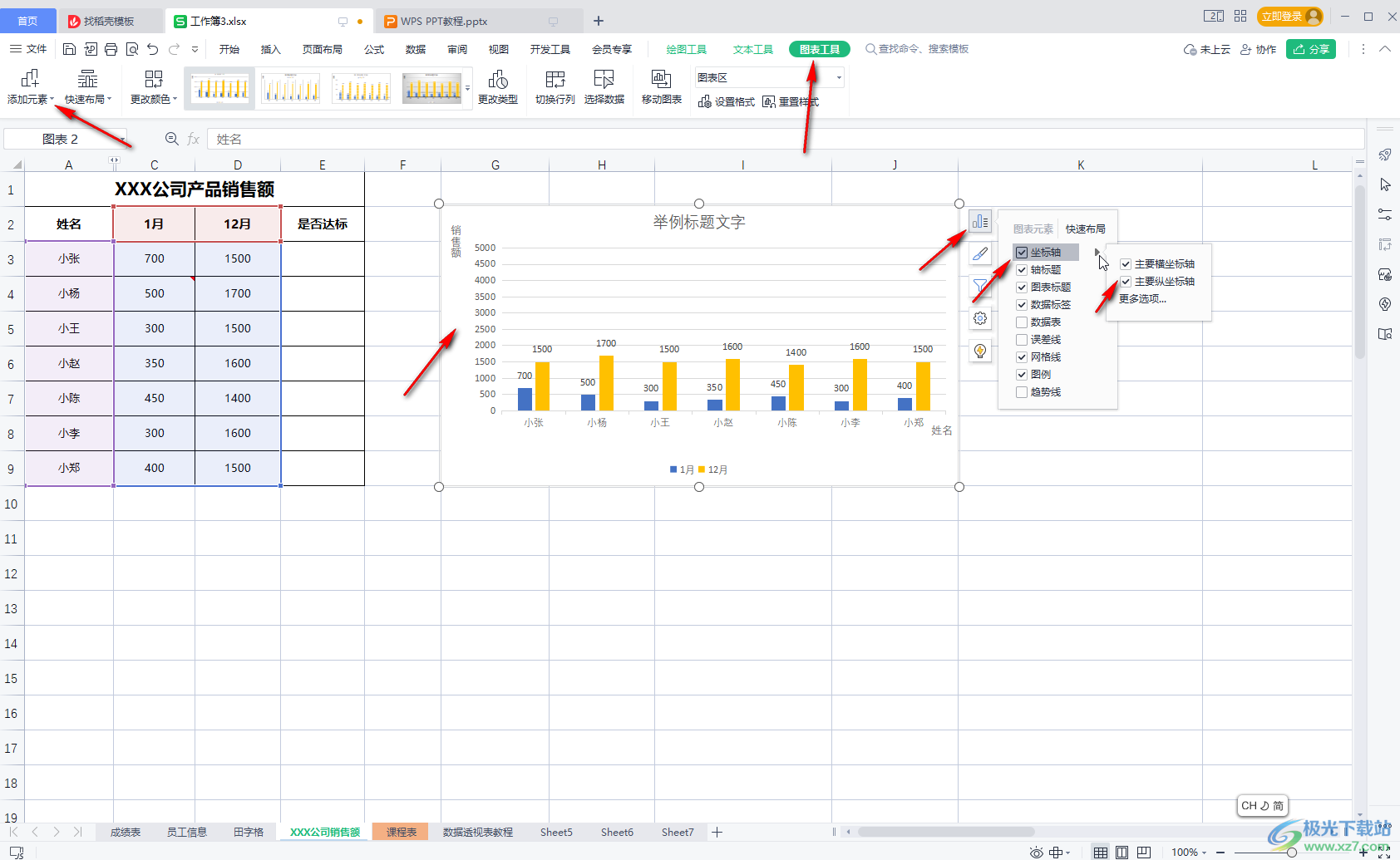
第三步:双击坐标轴,或者右键点击后选择“设置坐标轴格式”打开侧边栏;
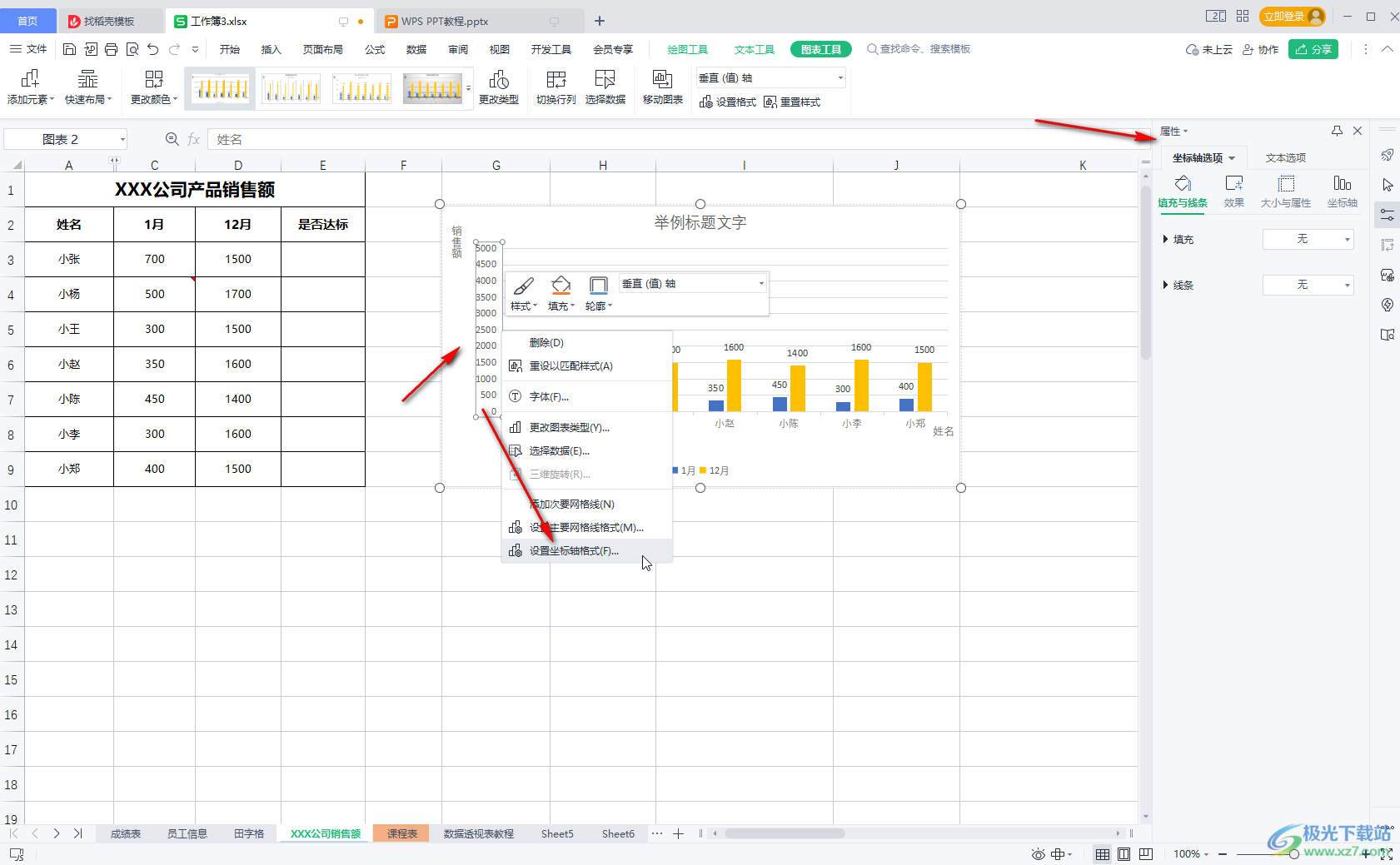
第四步:在侧边栏中点击切换到“坐标轴选项”——“坐标轴”,然后在坐标轴选项处修改坐标轴的最大值最小值,单位等等参数,然后按enter键进行确认;
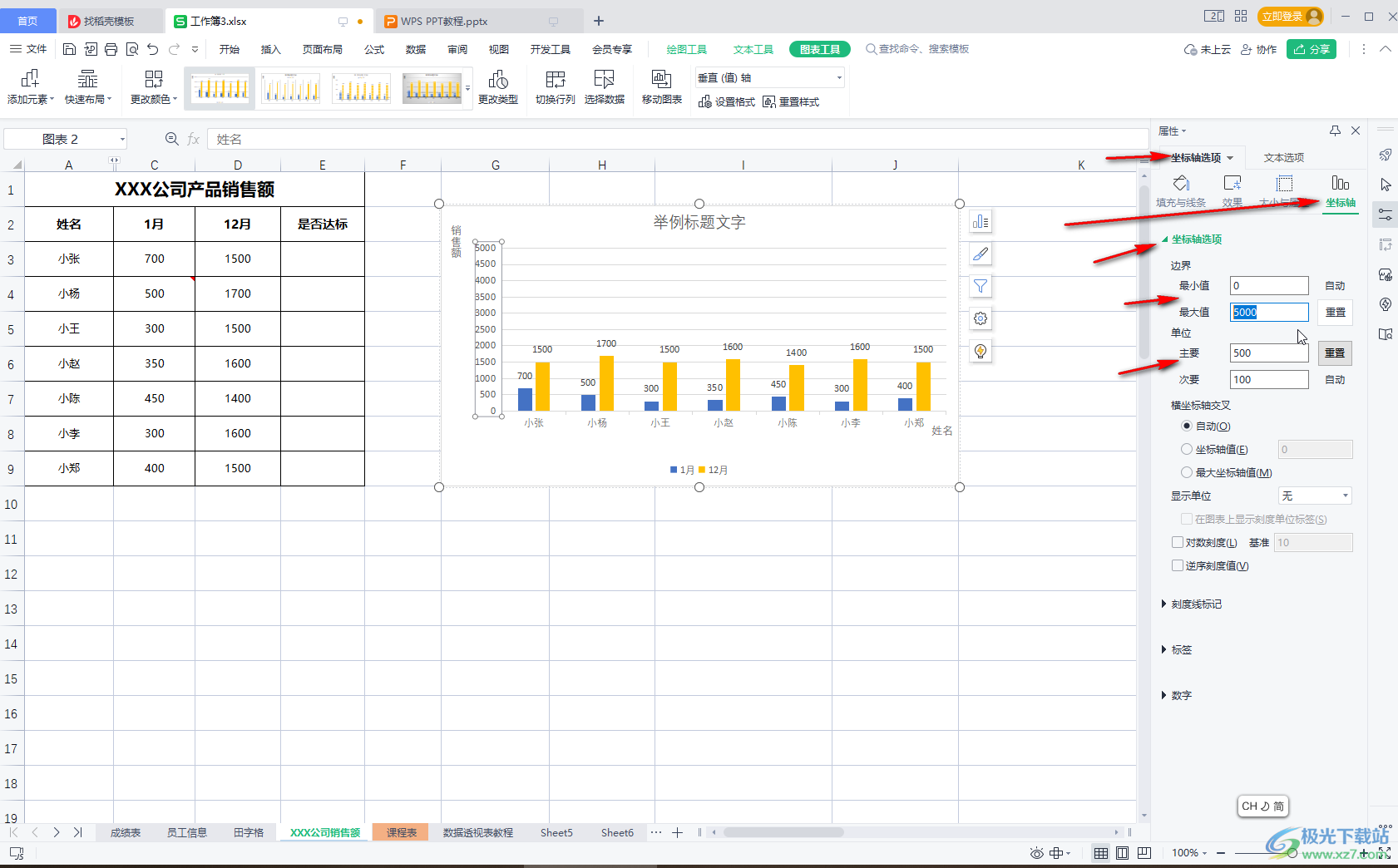
第五步:就可以得到新的刻度效果了。
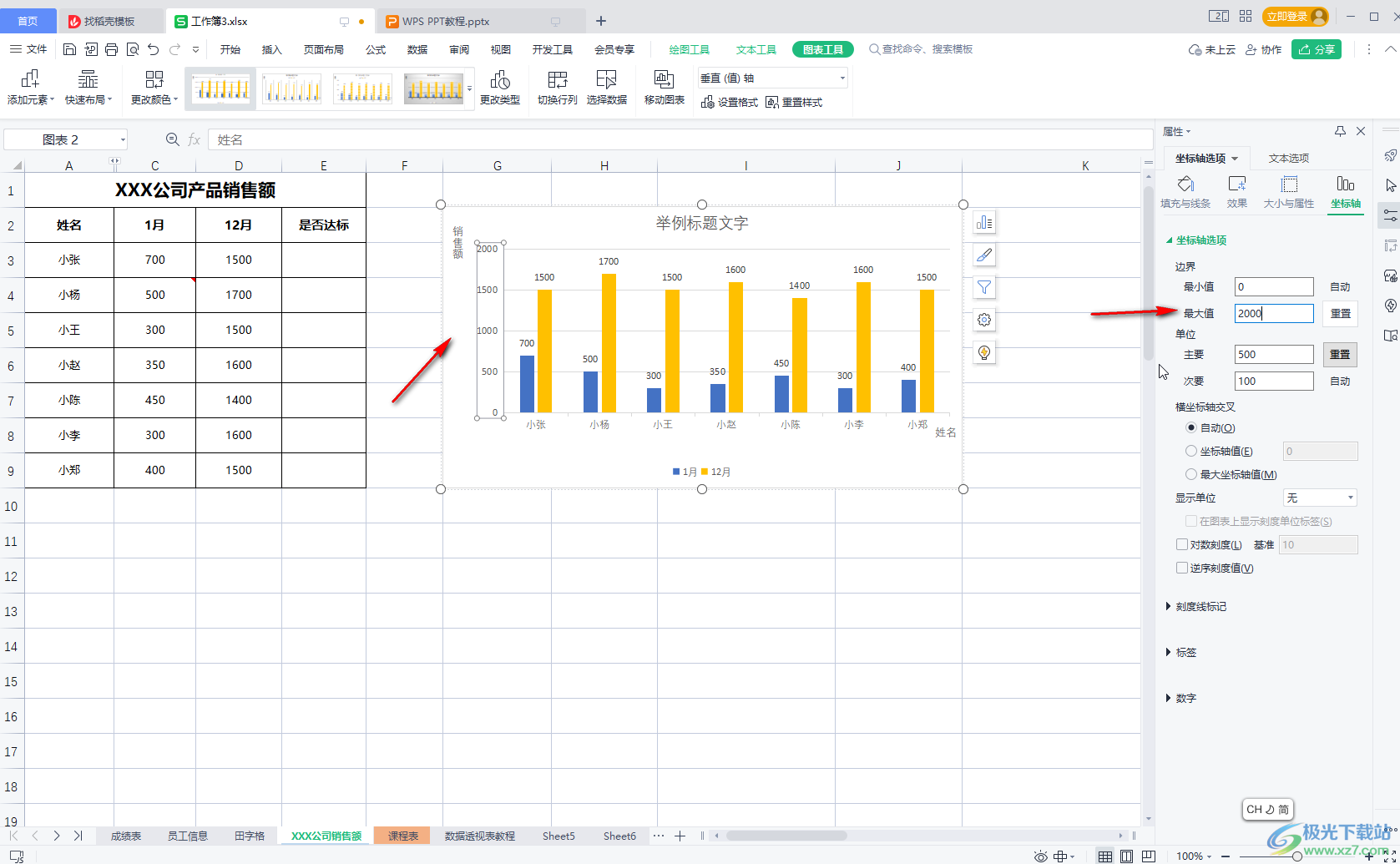
以上就是电脑版WPS文档中修改图表坐标轴刻度的方法教程的全部内容了。上面的操作步骤其实是非常简单的,总结一下就是插入图表后,双击或者右键点击坐标轴后,在打开的侧边栏中适当修改最大值最小值,单位等参数并确认就可以了,小伙伴们可以打开软件一起动手操作起来。
